Özet: Tıpkı taşınabilir Android/iOS cihazınızda veya medya oynatıcınızda bir şarkıyı döngüye almak gibi, bir videoyu döngüye almanız gerekebilir. Aslında, esas olarak bir videoyu döngüye sokmayı seviyorsunuz. Bu gönderi size bir videoyu döngüye almanın basit yollarını gösterecek. Elbette, diğer video dosyalarının Mac/PC, iPhone/iPad/iPod veya Android cihazlarda döngülenmesini istiyorsanız, burada etkili çözümler bulabilirsiniz.
iPhone/iPad/iPod veya Android telefonunuzda bir şarkıyı döngüye sokmanız oldukça normaldir. Çoğu durumda, özellikle en sevdiğiniz şarkıcının bir müzik videosunu bulduğunuzda, bir videoyu döngüye almak da istersiniz.
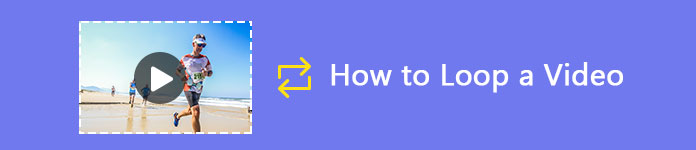
Aslında, birçok fuarda ve etkinlikte, videoyu büyük bir ekranda döngü içinde bulabilirsiniz. Bir video döngüsü yapmak çok kolay görünüyor. Ancak bunun gerçekleşmesi için herhangi bir döngü düğmesi yoktur. Şimdi kilit noktaya geri dönüyoruz, gerçekten biliyor musunuz bir video nasıl döngü yapılır?
İlk bölümde size video döngüsü nasıl yapılır onu göstereceğiz. Aynı ihtiyacınız varsa, ihtiyacınız olanı bulmak için okumaya devam edin.
İnternette çeşitli videolara göz atıyorsanız ve son olarak bir videoyu döngüye sokma ihtiyacı duyuyorsanız, bu kısma dikkat etmelisiniz. Safari, Google Chrome, Firefox veya IE'de video döngüsü yapmak istiyorsanız, bunu yapmak için aşağıdaki yöntemi kullanabilirsiniz.
1. Adım Web sitesine gidin ve oynatmayı tekrarlamak istediğiniz videoyu bulun.
2. Adım Daha fazla oynatma seçeneği ve ayarı oluşturmak için videoya sağ tıklayın. Seç döngü açılan listeden seçenek.
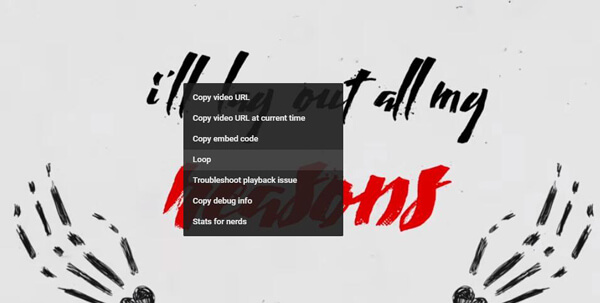
Bu işlem bu video döngüsünü oluşturacaktır. Site, videoyu sona erdiğinde otomatik olarak döngüye alacaktır.
Piyasadaki çeşitli video döngü uygulamaları, popüler bir videoyu Android telefonda veya iPhone/iPad/iPod gibi iOS cihazında döngüye almanıza yardımcı olabileceklerini iddia ediyor. Aslında, popüler video döngüsü yapmak için bunların hiçbirine ihtiyacınız yok. Popüler oynatma listesi, bir videoyu döngüye almak için basit bir numara oynar.
1. AdımDöndürmek istediğiniz videoyu bulun. Burada örnek olarak Android telefonda popüler bir videoyu döngüye alıyoruz.
2. Adım Şunu bulun ve dokunun: + düğmesine basın. Bu işlem yeni bir oynatma listesi oluştur. Oynatma listesine bir video koymanız önerilir.
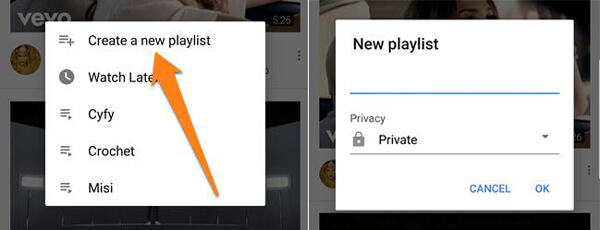
3. Adım Ana arayüze geri dönmek için düğmeye dokunun. Ardından kişisel hesabınıza girmek için simgenize dokunun. Burada yeni oluşturduğunuz yeni çalma listesini bulabilirsiniz.
4. Adım Büyük OYNA bu videoyu döndürmeye başlamak için düğmesine basın. öğesine dokunun. Aşağı ok bulmak için döngü simge. Döngü işlemini başlatmak için üzerine dokunun.
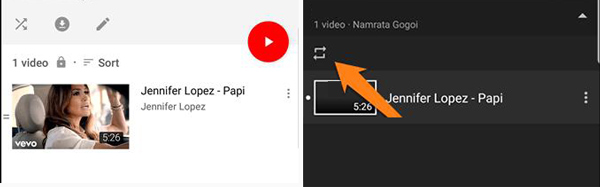
iPhone/iPad/iPod kullanıcısıysanız Döngü simgesini bulamayabilirsiniz. Ancak oynatma listesi özelliği yine de bir video döngüsü oluşturacaktır. Oynatma listesinde yalnızca bir video olduğundan, videoyu otomatik olarak tekrar tekrar oynatacaktır.
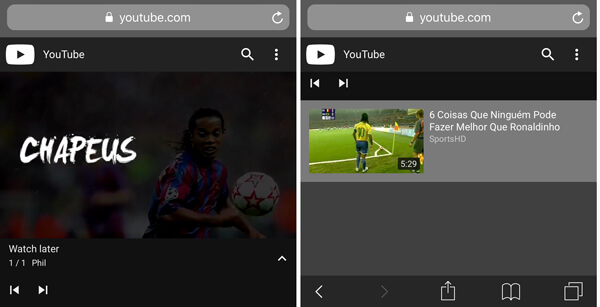
Mobil cihazlar için bazı video döngüsü uygulamaları hakkında daha fazla bilgi edinmek veya bulmak istiyorsanız, buradaki gönderiye göz atabilirsiniz.
Bilgisayarınızda yerel bir videoyu döngüye alırsanız, aşağıda önerilen çevrimiçi video döngü aracı Kapwing'e güvenebilirsiniz. Şimdi bir videoyu döngüye almak için aşağıdaki kılavuzu kullanabilirsiniz.
1. Adım Tarayıcınızı açın ve https://www.kapwing.com/. Kapwing'in resmi sitesine girdiğinizde, burada birçok güçlü özelliğin sağlandığını görebilirsiniz.
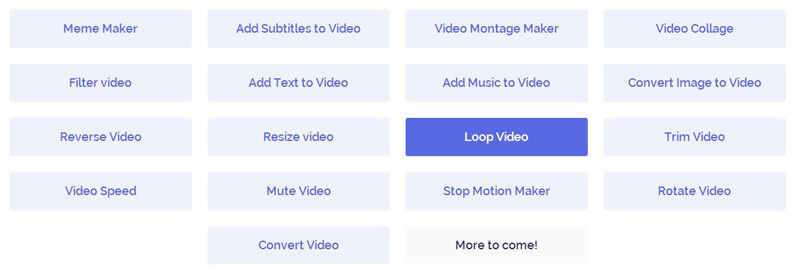
Örneğin, videoya altyazı ekle, videoya müzik ekleme, ters video, loop video, videoyu kırp, videoyu döndürün vb. Burada ihtiyacın var Loop Video'ya tıklayın.
2. Adım Loop Video'ya tıkladıktan sonra bu yeni pencerede loop yaparak bir videoyu tekrar etmeye başlayabilirsiniz. Gördüğünüz gibi, yerel bir videoyu döngüye alabilirsiniz. "Yükle" düğmesini tıklayın, bilgisayarınızdan yerel bir video seçmenize yardımcı olacaktır.
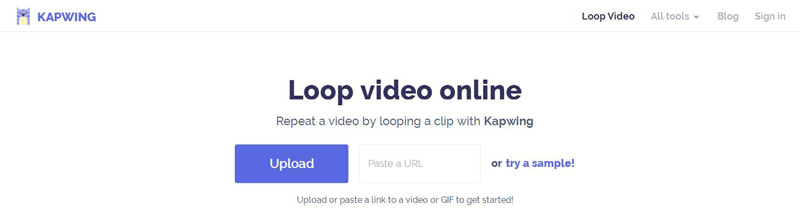
3. Adım Bir videoyu 2/3/4/5/8/10 kez döngü izlemenize izin verilir. Video döngüsünün yalnızca bir kısmını yapmak için videoyu kırpmanıza olanak tanır. Ayrıca, kişisel filigranınızı ekleyebilirsiniz. Ancak, çıkış videosunun yalnızca 10 saniye uzunluğunda olmasını ister.

4. Adım Büyük tıklayın oluşturmak sol alt köşedeki düğmeye basın. Video düzenleme işlemine getirecektir. Uzun zaman alacaktır.
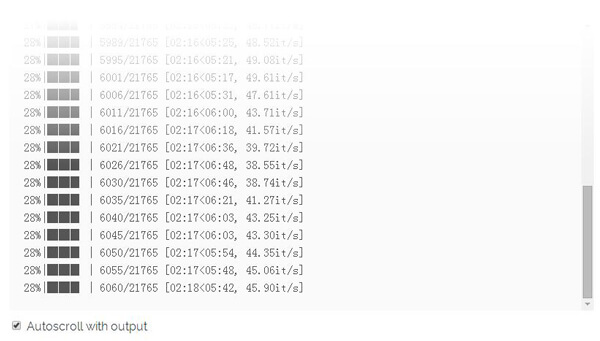
5. Adım İşlem bittiğinde, indir Video düğmesine tıklayarak bu videoyu bilgisayarınıza kaydedin. Ancak, çıkış döngülü video otomatik olarak bir kapwing.com filigran. Bu filigranı kaldırmak istiyorsanız hesabınızda oturum açmanız gerekmektedir.
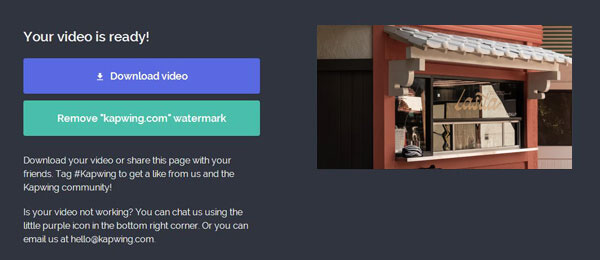
Bir videoyu çevrimiçi döngüye almanın iyi bir seçim olmadığını itiraf etmelisiniz. Zaman kaybının yanı sıra birçok sınırlama ve dezavantaj da vardır. Yerel bir video oynatmayı gerçekten tekrarlamanız gerekiyorsa, VLC Media Player'da video döngüsü.
Bu yazıyı okuduktan sonra, el ile bir video döngüsü oluşturabiliriz. Bilgisayarda ve Android / iOS cihazında bir videoyu döngüye almanıza yardımcı olacak çeşitli çözümler sunulmaktadır. Hala bir bulmacanız varsa bize bir mesaj bırakın. Şüphesiz, bir videoyu döngüye sokmanın daha iyi bir yolu varsa, lütfen yorumda bize bildirin.